Per i file immagine, i documenti di Office o le applicazioni: Per molti tipi di file, l'estensione è importante. Tuttavia, questo non viene visualizzato di default in Windows 10. Vi mostriamo come visualizzare l'estensione del file per tutti i file.
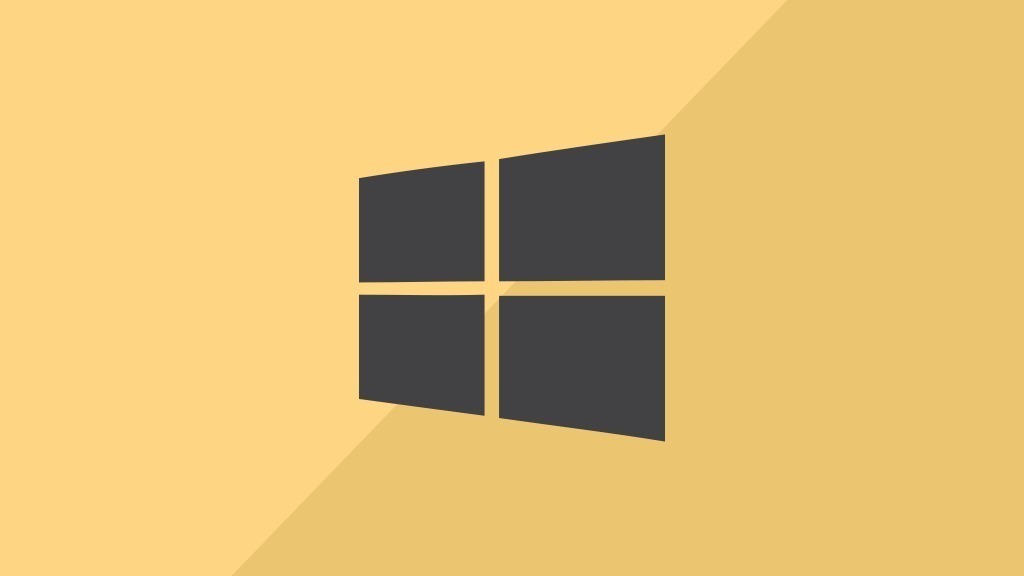
Se vuoi vedere le estensioni dei file in Windows 10, puoi facilmente impostarlo.
I file di Office sono un buon esempio di quanto possa essere importante l'estensione del file, per esempio con i documenti Word, che possono finire con .doc o .docx a seconda della versione di Office. Puoi anche visualizzare facilmente questo importante dettaglio in Windows 10.
Come Windows 10 mostra l'estensione dei file
Per avere le estensioni dei file visualizzate in modo permanente, puoi cambiare le impostazioni del tuo esploratore di file in Windows.
- Apri Windows Explorer.
- Clicca su "Visualizza" in alto.
- Seleziona "Opzioni" all'estrema destra, seguito da "Opzioni cartella e ricerca".
- Apri la scheda "Visualizza" nella nuova finestra.
- Seleziona "Nascondi le estensioni per i tipi di file conosciuti".
- Chiudi la finestra cliccando "Applica" in basso.
- In alternativa, attiva l'opzione "Estensioni dei nomi dei file" sotto "Visualizza" in Explorer. Lo troverai nell'area "Mostra/Nascondi".
La nuova impostazione viene applicata direttamente in modo che tutti i file con estensione dopo il nome del file vengano visualizzati. Così puoi vedere a prima vista se, per esempio, un file Excel è del tipo .xls o .xlsx.
Downloads, apps & tips on the subject
Windows 10: questi sono i migliori programmi gratuiti! I migliori download gratuiti per l'ottimizzazione del sistemaWindows 10: le scorciatoie da tastiera più importanti Stampa
